ホームページ >データベース >mysql チュートリアル >Google スプレッドシートから MySQL への手順
Google スプレッドシートから MySQL への手順
- Linda Hamiltonオリジナル
- 2024-09-26 10:56:43919ブラウズ
Google スプレッドシートのデータを MySQL に取り込む: 初心者ガイド
Google スプレッドシートのデータを MySQL データベースに変換したいと考えていますか?もしそうなら、あなたは正しい場所にいます!この初心者向けチュートリアルでは、Google スプレッドシートのデータを MySQL データベースにインポートするプロセスを説明します。
コーディングの経験がなくても心配する必要はありません。このガイドは、技術的な専門知識に関係なく、誰でもアクセスできるように設計されています。
作業をさらに簡単にするために、Five の無料トライアルを使用してプロトタイプ アプリケーションを構築します。本題に入る前に、Five にサインアップしてインストールしていることを確認してください。これは無料で行えます。
始める準備はできましたか? Google スプレッドシートのデータを MySQL にインポートする方法を見てみましょう。
このチュートリアルに従うには、Five に無料でアクセスできるようにサインアップする必要があります。
<strong>Go From Google Sheets to MySQL</strong> <span>Convert Spreadsheets to Web Apps with Five<br></span>
すぐにアクセスできます
ステップバイステップ: Google スプレッドシートを MySQL にインポート
これから行うことの概要を以下に示します:
ステップ 1: Google スプレッドシート データを準備する
最初のステップは、Google スプレッドシートのデータが適切にフォーマットされており、インポートできる状態であることを確認することです。ここにいくつかのヒントがあります:
- 各列に、そこに含まれるデータを説明する明確なヘッダーがあることを確認してください。
- 空の行または列を削除します。
- データの形式が一貫していることを確認します (例: 日付が同じ形式であるなど)。
- Google スプレッドシートのデータを CSV ファイルとしてエクスポートします。
ステップ 2: MySQL データベースを作成する
次に、インポートした Google スプレッドシート データを格納するための新しい MySQL データベースを作成する必要があります。 Five を使用すると、プラットフォーム内から MySQL データベースを簡単に作成できます。
ステップ 3: CSV データを MySQL にインポートする
データベースが作成されたら、Google スプレッドシートの CSV ファイルをインポートする準備が整いました。 Five は、CSV をアップロードし、列を MySQL テーブルにマッピングするためのシンプルなインターフェイスを提供します。
インポート プロセスが完了したら、データが正常に転送されたことを確認することをお勧めします。これを行うには、いくつかの簡単な SQL クエリを実行して、テーブルに予期したデータが設定されていることを確認します。
それで終わりです!これらの手順に従うことで、Google スプレッドシート データが MySQL データベースに正常にインポートされ、スプレッドシート ベースのソリューションを本格的なウェブ アプリケーションに変換する準備が整います。
詳細な手順
Google スプレッドシートのデータを MySQL にインポートする前に、スプレッドシートが適切にフォーマットされ、クリーンアップされていることを確認することが重要です。ここにいくつかのヒントがあります:
- ヘッダー行には、各列に格納されているデータを説明する名前のみが含まれていることを確認してください。
- 複数の列で情報を重複させないでください。個別のデータ ポイントには個別の列を使用します。
- 各セルにデータが 1 つだけ含まれていることを確認します。単一セル内に複数のデータ ポイントを混在させないでください。
- 同じ項目に複数の値がある場合は、それらを複数の列に分割します。
たとえば、スプレッドシートに 製品、価格、数量 に関する情報が含まれているとします。 Google スプレッドシートは次のようになります:
| Product | Price | Quantity |
|---|---|---|
| Product 1 | 4.99 | 100 |
| Product 2 | 5.99 | 4 |
| Product 3 | 100.99 | 58 |
要清理數據,請考慮使用這些有用的 Google 試算表功能:
- TRIM:刪除單字之間的前導、尾隨和多餘空格。
- CLEAN:從文字中刪除所有無法列印的字元。
- PROPER:將第一個字元轉換為大寫,所有其他字元轉換為小寫。
清理資料後,將 Google 試算表檔案匯出為 CSV 檔案。
五分鐘內建立一個新應用程式
註冊即可在網頁瀏覽器中免費存取 Five。歡迎您看到如下所示的畫面:
- 導航至應用程式:登入後,點擊螢幕左上角附近、漢堡選單圖示下方的「應用程式」。
- 建立新應用程式:點擊黃色加號圖示。將出現一個標題為「新申請記錄」的新視窗。
- 為您的應用程式命名:為您的應用程式指定一個標題,例如“Sheets to Web App”,然後點擊右上角的勾號來儲存它。您的螢幕現在應該顯示您的新應用程式。
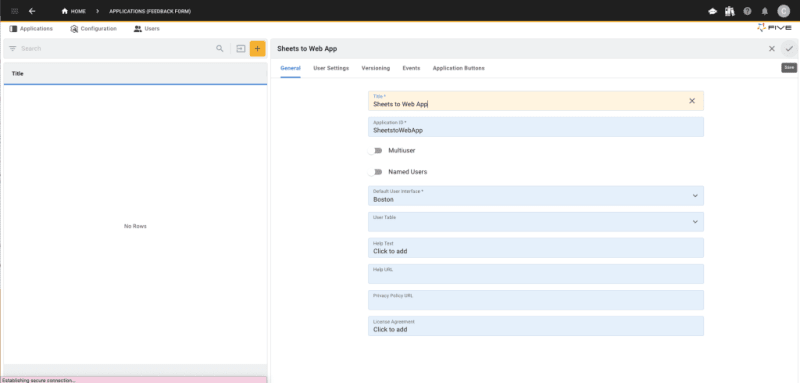
建立資料庫並匯入資料
- 存取資料庫管理:點選螢幕右上角「五」標誌附近的藍色「管理」按鈕。
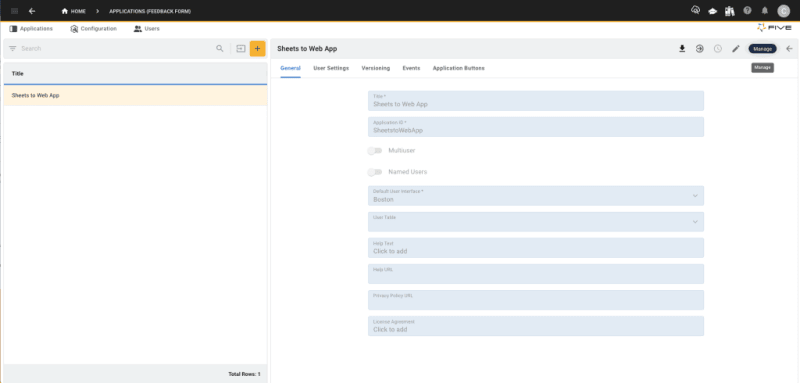
- 開啟表格精靈:導覽至“資料”,然後選擇“表格精靈”。
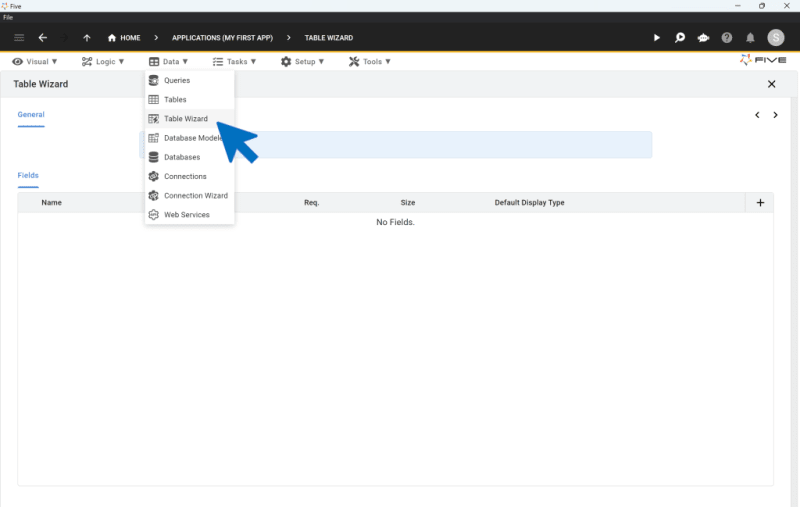
建立資料庫表
- 為您的表格命名:將您的表格命名為「庫存」。
- 新增資料庫欄位:點擊加號圖示四次以建立四個資料庫欄位:
- 欄位 1:將其命名為“產品”,選擇“文字”作為其資料類型,並將其大小設為 100。
- 欄位 2:將其命名為“Price”,選擇“float”作為其資料類型,並將其顯示類型設為“float.2”。
- 欄位 3:將其命名為“數量”,資料和顯示類型均為“整數”。
- 欄位 4:將其命名為“Total”,將用於後續步驟中的計算。
- 儲存表格:確保您的表格設定符合規格,然後點擊勾號進行儲存。

將資料從 Google Sheets 匯入 MySQL
- 準備您的 CSV 檔案:確保您的 Google 試算表資料儲存為 CSV 檔案。如果您想使用上面提供的數據,請在此處下載我們的 CSV 檔案。
- 匯入資料:前往“資料”> “表格”,然後按一下“將 CSV 匯入表格”圖示。

- 選擇導入表:從下拉式選單中選擇「庫存」表。
- 上傳 CSV 檔案:點擊「選擇檔案」並選擇您的 CSV 文件,然後上傳。
- 映射欄位:如果欄位與 CSV 檔案中的欄位名稱匹配,則五個會自動對應欄位。
- 設定 InventoryKey:InventoryKey 選擇“產生”,自動產生唯一鍵。
- 排除總計:對於「總計」字段,選擇「未導入」。
- 完成導入:點選對勾即可完成資料上傳。

恭喜!您已成功建立 MySQL 資料庫表並從 Google Sheets 匯入資料。
新增表單並預覽您的申請
設定 MySQL 資料庫並匯入資料後,下一步是新增表單並預覽您的 Web 應用程式。此步驟將向您展示如何將 Google Sheets 資料匯入 MySQL 並為您的使用者建立互動式介面。
新增表單
- 存取表單精靈:五使最終使用者建立表單變得簡單。首先按一下“視覺”,然後選擇“表單精靈”。

- 選擇主表:在表單精靈中,選擇「庫存」作為您的主表。
- 儲存表單:按一下勾號以儲存表單設定。

預覽您的應用程式
- 運行您的應用程式:點擊右上角的「運行」按鈕。如果「執行」按鈕不可見,則您需要部署到開發(您的 Web 應用程式可能需要幾分鐘才能上線)。
您的應用程式如下所示:

您的應用程式介面
Five 為您的 MySQL 資料庫提供完全自動產生的前端,包括您建立的表單。介面特點:
- 選單:左側導覽選單。
- 搜尋欄:頂部搜尋欄,可快速找到記錄。
- 過濾器選項:搜尋列旁的篩選器,用於最佳化您的資料視圖。
- CRUD 操作:透過圖形使用者介面新增、編輯或刪除記錄的能力。
透過執行這些步驟,您已成功將 Google Sheets 資料匯入 MySQL 並建立了互動式 Web 應用程式介面。繼續執行本教程的後續步驟以進一步開發您的應用程式。
將 Google 試算表匯入 MySQL:後續步驟
恭喜!您已成功將 Google Sheets 連接到 MySQL、匯入資料並使用 Five 建立了 Web 介面。現在,讓我們來探索增強網路應用程式的後續步驟。
這篇部落格文章是有關將 Google Sheets 轉換為 MySQL 的 5 部分系列文章的第 1 部分。要查看其他部分,請點擊此處的連結:
- 第 2 部分:將 Google 試算表匯入 MySQL – 計算欄位
- 第 3 部分:將 Google 試算表匯入 MySQL – 新增主題
- 第 4 部分:將 Google 試算表匯入 MySQL – 在您的應用程式中新增登入資訊
- 第 5 部分:將 Google 試算表匯入 MySQL – 建立圖表與儀表板
在《五》中你還可以開發更多東西。如需靈感,請查看此完成的 Web 介面的螢幕截圖,該介面基於傳輸到 MySQL 資料庫的 Google Sheets 資料。請造訪五個用例頁面或繼續關注我們的教學系列以發現其他功能和功能。

現在,您應該已經充分了解如何將資料從 Google Sheets 匯入 MySQL。
如果您在開發過程中遇到困難,我們隨時為您提供協助!透過存取以下資源繼續開發您的應用程式:
- Five 的使用者社群:造訪 Five 的社群提出問題或從其他使用者那裡獲取靈感。
- Five 的文件:造訪 help. Five.org 以存取 Five 的綜合文件。
以上がGoogle スプレッドシートから MySQL への手順の詳細内容です。詳細については、PHP 中国語 Web サイトの他の関連記事を参照してください。

